Como configurar o Plex (e assistir seus filmes em qualquer dispositivo)

O Plex Media Server é uma maneira fácil de armazenar todos os seus filmes, programas e outras mídias em um só lugar. e torná-lo acessível a partir de qualquer dispositivo, esteja você em casa ou em trânsito. Se você está procurando uma maneira sem dor de cabeça para assistir seus filmes em qualquer lugar, é isso.
O que é o Plex Media Server?
Aqui está uma situação comum em que muitas pessoas se encontram. - Música, filmes, programas de TV e até fotos - mas você não tem uma maneira fácil de acessá-los facilmente em seus dispositivos diversos e variados.
Você copia seus arquivos Blu-ray para o seu laptop? E quanto ao seu telefone, você converte os arquivos para que eles sejam menores e compatíveis? Você arremessa shows na sua TV pela área de trabalho e pelo Chromecast? Você faz o upload de todas as suas fotos para sua conta do iCloud para enviá-las para sua TV via Apple TV? E a sua música? E se você estiver longe de casa em uma viagem de negócios e quiser transmitir seus programas de TV para o seu iPad?
Mesmo para nerds sérios com muita experiência em gerenciamento de mídia, é muito difícil fazer com que todos os seus dispositivos falem e acessando a mesma coleção. Não tem para ser assim, no entanto. O Plex é um sistema de servidor de mídia centralizado que elimina praticamente todos os problemas ao gerenciar uma grande coleção de mídia pessoal.
O modelo Plex é simples: você estaciona todas as mídias em um único computador com o software do servidor Plex instalado e você instala o Plex em todos os seus outros dispositivos. Você pode instalá-lo em computadores Windows, Linux ou Mac, além de Android e iOS, consoles de videogame como Xbox e PlayStation, Apple TV, e até mesmo TVs inteligentes que vêm com o Plex integrado.
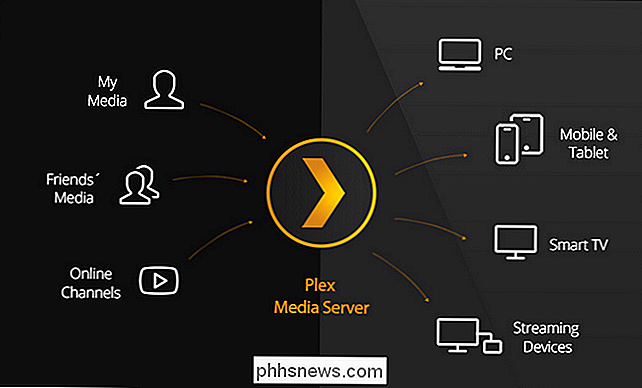
Além disso, como o modelo Plex é um servidor / cliente, você não precisa se preocupar com a cópia de arquivos para seus vários dispositivos e para lidar com esses dispositivos. com problemas como qualidade de reprodução, resolução de vídeo e outros detalhes. Seu servidor Plex irá transcodificar todo o seu conteúdo de mídia em tempo real, para que ele seja reproduzido corretamente em qualquer dispositivo que você esteja usando. Quer assistir seu programa de TV no quintal do seu iPhone? Sem problemas. Quer assistir em seu laptop na casa dos seus sogros? Também não há problema. Quer ligar a sua nova TV inteligente diretamente à sua coleção de mídia sem nenhum hardware adicional? Compre a TV certa e isso também não é problema. Em suma, rodar o Plex é como rodar o seu próprio serviço de streaming privado e polido, onde você é o único curador da biblioteca.
Isso soa muito bem, hein? Além de obter streaming sob demanda para todos os seus dispositivos, você obtém metadados e arte absolutamente maravilhosos.
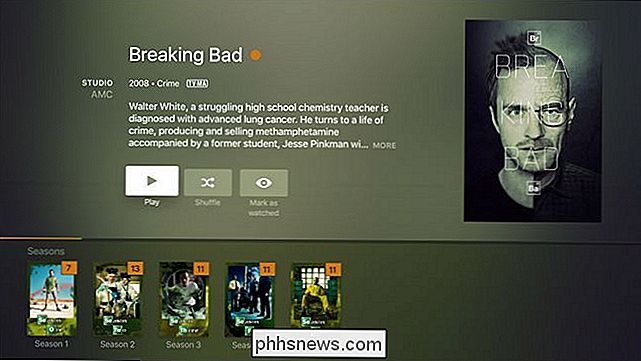
A biblioteca de mídia do Plex vista no aplicativo Apple TV Plex.
Vamos dar uma olhada veja o que você precisa para começar e depois vá direto para a preparação de sua coleção de mídia para o Plex, instalando o Plex e - a parte favorita de todos - acessando sua coleção de mídia Plex.
O que você precisa
O Plex é realmente produto polido, e uma vez instalado e funcionando, é tão cefaléia quanto possível. Dito isso, no entanto, a coisa mais importante é entrar na experiência com uma imagem clara do que você precisa e como todas as partes da sua configuração do Plex funcionam juntas.
Início é onde o servidor é
, você precisa de um computador que hospede todos os arquivos e execute o Plex Media Server. Você pode instalar o Plex no Windows, Linux, OS X e até mesmo em software de servidor dedicado como FreeNAS e em hardware NAS como o Synology system (você pode ver todas as plataformas suportadas para o aplicativo Media Server aqui). Mas, independentemente de qual plataforma você escolher, terá que ser um computador que esteja sempre ligado. Não faz sentido ter uma solução de streaming abrangente para todas as suas necessidades pessoais de mídia se, quando você for acessá-lo, o conteúdo estiver off-line.
Além de estar sempre ativo, você desejará que o computador servidor tenha um quantidade de poder de processamento para lidar com a transcodificação acima mencionada. Quanto mais usuários você espera assistir de uma só vez, melhor o hardware que você deseja. O servidor de mídia Plex ainda funciona em hardware mais antigo, mas desabilita automaticamente a transcodificação se o hardware for insuficiente, e a reprodução sofrerá e gaguejará em hardware realmente antigo ou com baixo consumo de energia.
Então, você vai querer um processador tão robusto quanto puder. O Plex recomenda pelo menos um processador Intel i3 (ou equivalente) ou melhor com pelo menos 2 GB de RAM (a RAM não é particularmente importante para o Plex). Você pode ler as recomendações de hardware aqui.
Por último, você vai querer muito espaço no disco rígido - o suficiente para armazenar todos os filmes, programas de TV, músicas e fotos que você tenha.
Se você já tem algum hardware em torno de você não está usando, por todos os meios, dar-lhe um tiro. Na pior das hipóteses, você acha que a reprodução do arquivo é insatisfatória. Na melhor das hipóteses, você descobre que o hardware antigo funciona bem e evita a compra de equipamentos novos.
Você pode verificar as plataformas disponíveis para o software do servidor aqui.
Um cliente para cada dispositivo
metade do sistema Plex. A outra metade é o aplicativo "cliente" ou o aplicativo do qual você assiste. Embora você possa reproduzir a mídia a partir do painel de controle baseado na Web do servidor, é como assistir à Netflix em seu navegador da Web - a maioria das pessoas prefere se sentar em sua sala de estar ou assistir em seus dispositivos móveis. E para isso, você precisa do cliente Plex para acessar o servidor.
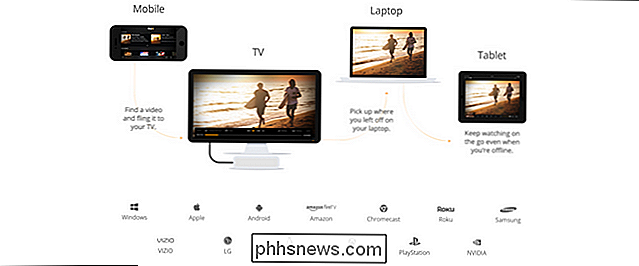
Você pode encontrar um aplicativo Plex para praticamente todas as plataformas que você pode imaginar: Android, iOS, Windows Phone, Apple TV, Roku e muito mais. Uma coisa que tem sido uma fonte de perene confusão em relação ao Plex é se ele é ou não gratuito e uma grande parte dessa confusão depende do fato de os aplicativos móveis terem uma "taxa de ativação".
O software do servidor de mídia Plex sempre foi livre. A maioria dos aplicativos clientes sempre foi gratuita. Alguns dos aplicativos clientes têm uma taxa de ativação única de alguns dólares (por exemplo, o aplicativo cliente iOS Plex custa US $ 4,99).
O Plex tem duas formas de lidar com os aplicativos pagos. Se você precisar de apenas um aplicativo, convém ativar esse único aplicativo. A outra opção é comprar um Plex Pass, que é como um serviço de assinatura que dá a você acesso a todos os aplicativos pagos, além de benefícios como a sincronização com seus dispositivos móveis para acesso off-line e armazenamento de arquivos baseado em nuvem. Se você precisa de muitos aplicativos em várias plataformas e que deseja os recursos premium, considere a assinatura Pass por $ 4,99 por mês ou um passe vitalício de $ 149.99.
Você pode ler mais sobre quais aplicativos são pagos, que são livres, e as diferenças entre uma associação livre do Plex e uma premium aqui. Para verificar a disponibilidade da plataforma e baixar um aplicativo cliente para sua plataforma, confira a página de downloads do Plex aqui
Agora que examinamos as diretrizes gerais para selecionar um dispositivo para o servidor Plex e como obter o software cliente , vamos examinar a etapa bastante importante da organização de sua mídia.
Etapa 1: consolidar e organizar sua mídia
O Plex funciona melhor se todo o seu conteúdo de mídia estiver bem organizado e no mesmo local. Para esse fim, você deve ter todas as suas mídias no mesmo dispositivo em que está instalando o software do servidor Plex - seja um antigo computador de mesa, um servidor de armazenamento dedicado no porão ou um dispositivo NAS - todas as mídias devem estar nele
Além disso, você deseja organizar sua mídia em uma estrutura de pastas limpa que mantenha os principais tipos de mídia separados e fáceis para você e o Plex analisarem.
Se você já investiu algum tempo na organização de sua mídia, especialmente se você já usou software de centro de mídia como XBMC / Kodi no passado, então há uma boa chance de você já ter uma estrutura de pastas perfeita (ou quase perfeita).
Aqui está um exemplo simples de um best-seller. Pratique a estrutura de diretórios do Plex:
/ Mídia / / Filmes / / NomeDoCampo (Ano) / NomeDoCampo (Ano) .ext / Música / / Nome do Artista - Nome do Álbum / Faixa # - Nome da Faixa.ext / Programas de TV / / ShowName / / Temporada 01 / ShowName - s01e01.ext / Photos / / Nome do Álbum / Image.ext
Na estrutura de diretórios acima, você vê que a maior mídia é categ As pastas são separadas em subpastas distintas (como Filmes e Programas de TV) e cada tipo de mídia tem uma convenção de nomenclatura bastante simples. Os filmes são colocados em pastas com o nome do filme. A melhor prática é incluir o ano entre parênteses para reduzir a confusão. A música é organizada em um formato direto Nome do artista / Nome do álbum. Os programas de TV são organizados pelo nome, temporada e os episódios são marcados com as duas estatísticas com o formato “sXXeXX”. As fotos são ainda mais fáceis - o Plex apenas lê o nome do álbum na pasta e carrega as imagens dentro dele.
Embora os exemplos acima cubram praticamente 99% do território, você pode precisar de uma orientação extra ao nomear arquivos .ISO de DVD ou outros formatos menos comuns. Se precisar de ajuda adicional para limpar sua mídia, confira o guia Plex para a preparação de mídia aqui.
Uma nota final sobre como organizar sua mídia para o Plex: se você usou ou está usando outro software de media center (como o XBMC) não se preocupe com seus metadados. Você pode executar com segurança o XBMC e o Plex completamente em paralelo, sem riscos para os metadados, pois nenhum aplicativo usa os mesmos arquivos de metadados.
Etapa 2: instalar o Plex Media Server
é o aplicativo Plex Media Server. Para nosso tutorial hoje, vamos instalá-lo em uma máquina Windows, mas, com pequenas nuances à parte, o processo de instalação é praticamente idêntico em todas as plataformas, pois a maior parte do processo é feita dentro do painel de controle Plex baseado na Web.
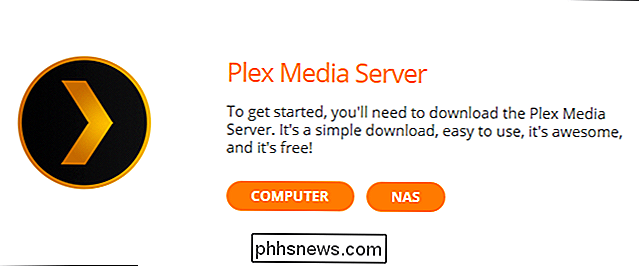
Vá até a página de downloads e pegue uma cópia do Plex Media Server para sua plataforma. Execute o instalador e relaxe por um minuto. Quando o instalador estiver concluído, o Plex será iniciado automaticamente e deverá carregar o painel de controle da web para você. Se isso não acontecer, abra o navegador da Web e navegue até//127.0.0.1:32400/nesse computador. (Alternativamente, você pode acessá-lo de outro computador em sua rede substituindo o endereço127.0.0.1pelo endereço IP da rede local do seu computador ou dispositivo NAS).
Depois de aceitar o contrato de usuário, você Será solicitado que você faça login na sua conta do Plex. Se você tiver uma conta Plex antiga de experiências anteriores com a plataforma, faça login. Caso contrário, clique no link "Inscrever-se" e inscreva-se para uma nova conta.
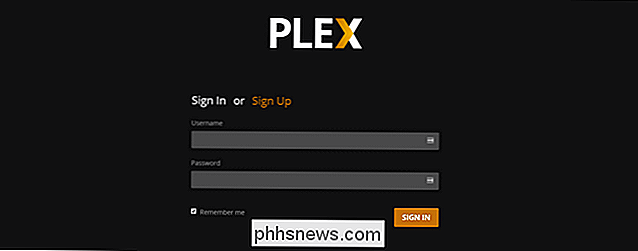
Após o primeiro login, você Você terá um resumo de todos os recursos do serviço premium Plex Pass. Enquanto pensamos que o serviço premium é ótimo, não vamos nos antecipar - use o Plex por algum tempo para determinar se você quer investir nele. Feche a janela pop-up para retornar à configuração do servidor.
A primeira etapa é nomear seu servidor. Por padrão, o servidor é nomeado após o nome da rede da máquina na qual está instalado. Você pode mudar o nome do servidor para algo mais interessante do que dizer “Pai Escritório” ou deixá-lo como está.
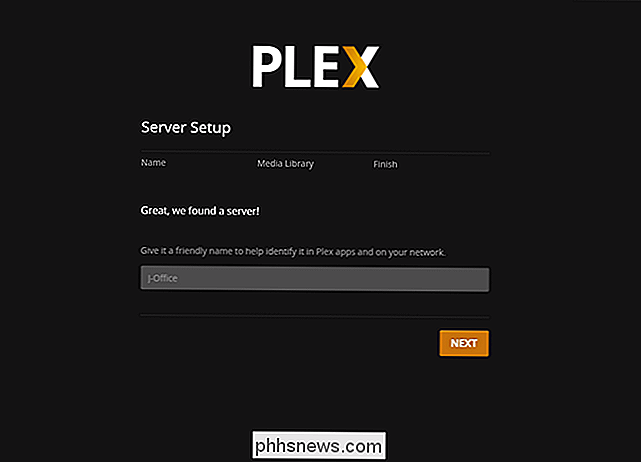
Em seguida, é hora de adicionar mídia à nossa biblioteca. Selecione "Add Library".
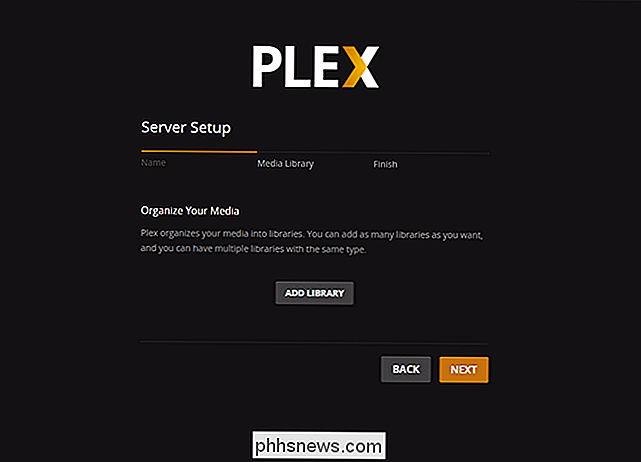
Aqui você pode adicionar muitos tipos diferentes de bibliotecas: filmes, programas de TV, músicas, fotos e vídeos caseiros.
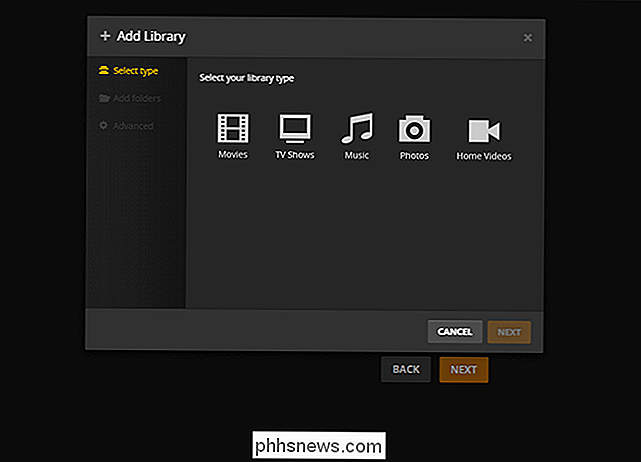
Vamos começar adicionando alguns arquivos de filme. Selecione "Filmes" e, no menu suspenso exibido, nomeie sua biblioteca de filmes e selecione um idioma. Para a maioria das pessoas, deixar o nome padrão de "Filmes" deve ser suficiente. Clique em "Avançar".
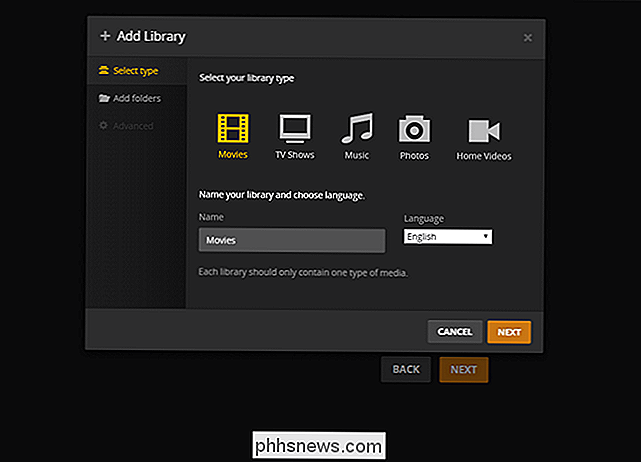
Agora é hora de apontar o Plex para os arquivos reais, selecionar "Procurar pasta de mídia" e selecionar a pasta que abriga os arquivos de filme. Depois de selecionar a (s) pasta (s), clique em "Adicionar biblioteca" para concluir o processo.
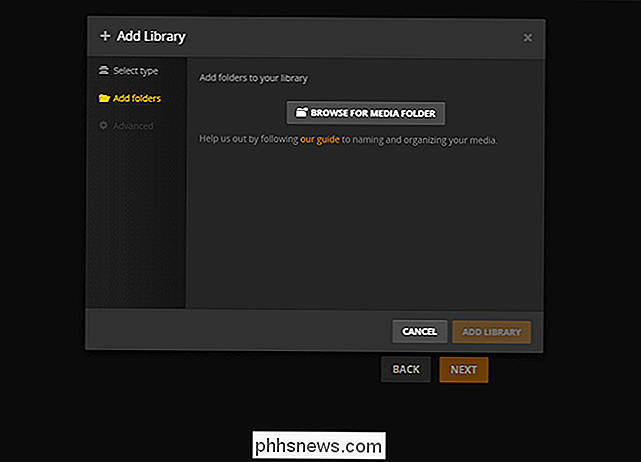
Repita essas etapas para programas de TV, músicas e / ou fotos. Não é necessário preencher todas as bibliotecas, claro - se você estiver usando o Plex exclusivamente para programas de TV, vá em frente e ignore todas as outras entradas da biblioteca.
A etapa final da configuração inicial do servidor é permitir acesso remoto ao seu servidor de mídia e enviar dados anônimos para o Plex. Ambos são marcados por padrão, e recomendamos que você os deixe marcados, a menos que você tenha uma razão urgente para desmarcá-los. Selecione “Concluído”.
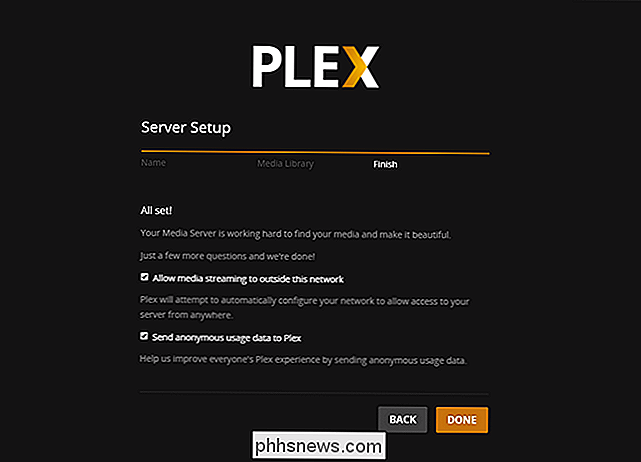
Neste ponto, você será kickado no painel de controle baseado na Web para o seu servidor Plex. Dependendo da rapidez com que sua máquina está funcionando, você pode ver “Atualizando bibliotecas…” ou você já pode ter conteúdo para exibir assim.
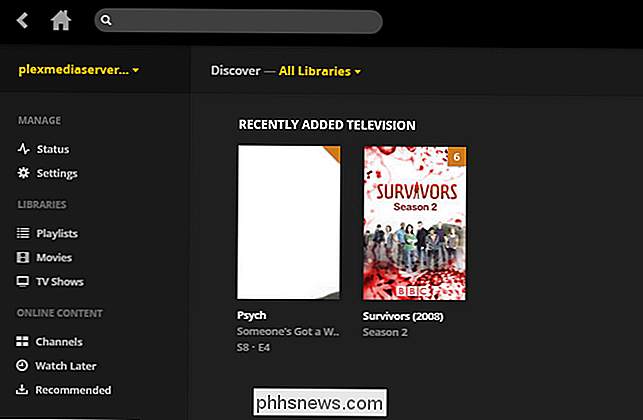
Observe, nas primeiras horas ou até mesmo no primeiro dia, o “adicionado recentemente” seção não é particularmente útil como tudo foi adicionado recentemente à biblioteca. As coisas vão se acalmar rapidamente e recentemente adicionadas se tornarão úteis novamente nos próximos dias.
Enquanto você pode navegar por todas as suas bibliotecas de mídia diretamente no painel de controle do Plex (e até assistir conteúdo direto no navegador), é mais útil para fazer check-in na sua biblioteca e menos útil para realmente aproveitar seu conteúdo. Vejamos como você pode acessar o Plex com um cliente remoto.
Terceiro passo: Acesse seu Plex Media Server em outro lugar
Neste ponto, fizemos todos o trabalho duro (e não foi tão difícil assim). Depois de ter o servidor de mídia real do Plex instalado e funcionando, é totalmente tranquilo. Quão suave? Como toda a sua biblioteca é armazenada em um servidor central, você pode acessá-la facilmente de qualquer computador, smartphone ou outro dispositivo e obter a mesma experiência - a mesma mídia, os mesmos metadados, a mesma lista adicionada recentemente, o mesmo banco de dados mostra que você assistiu e quais você precisa acompanhar.
Procure o aplicativo na loja de aplicativos do seu telefone / tablet / TV, instale-o e inicie-o. Mais uma vez, estamos usando o aplicativo iOS, mas eles são basicamente intercambiáveis. Clique em "Entrar" e use as mesmas credenciais que você criou ao configurar seu servidor.
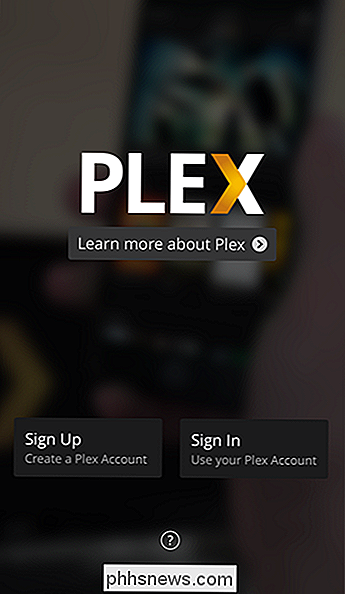
Boom. Você está instantaneamente conectado à sua coleção de mídia. Você vê como a tela do nosso iPhone espelha, até os títulos dos shows, a tela que você acabou de ver do painel de controle do servidor de mídia?
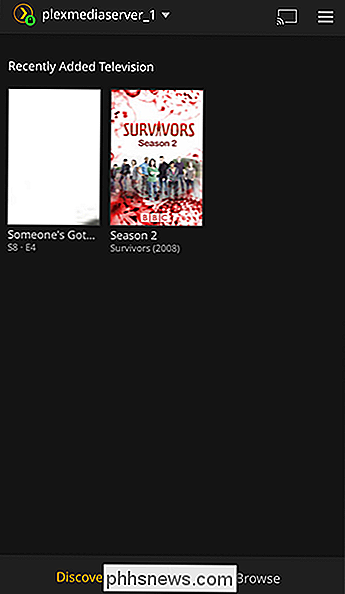
Esse é o elemento mais forte da Plex: a centralização faz tudo rodar tão bem. Se tocarmos no botão "Browse", visto no canto inferior direito da tela acima, podemos selecionar a partir da mídia disponível. Vamos fazer isso e então selecionar “programas de TV”.
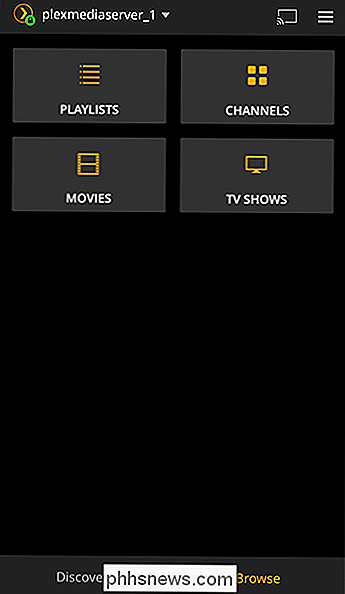
Que tal um Family Guy ? Por que não, vamos selecionar uma temporada e um episódio.
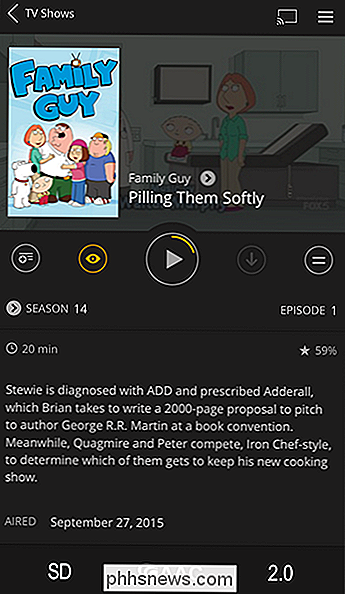
Com apenas alguns toques após o login, estamos assistindo a um episódio sem um soluço:
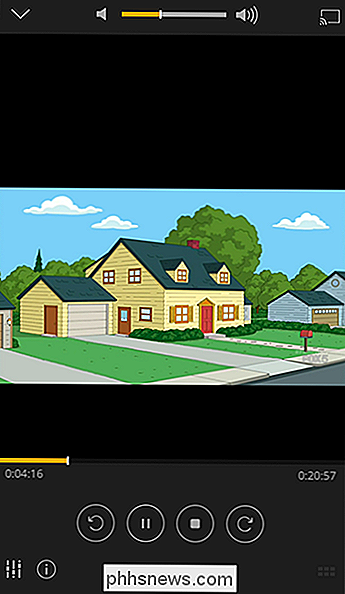
E isso é tudo! Se você tem mídia local e deseja assistir a mídia local em qualquer lugar de sua casa (ou mesmo fora de casa) e em qualquer dispositivo, o Plex Media Center é uma solução completa que faz com que você aprecie seus filmes, programas de TV e até fotos e vídeos da família, uma brisa absoluta.

Como alterar o papel de parede da área de trabalho no Mac OS X
Se o seu Mac está começando a mostrar sua idade ou se você quer apenas refrescar um pouco as coisas, mudar o papel de parede é fácil Uma maneira de dar vida nova ao seu computador chato. RELACIONADO: Faça o download dos Papéis de parede do iOS 10 e MacOS Sierra Agora OS X (agora chamado macOS) vem com vários papéis de parede que você pode escolher , mas você também pode usar uma foto sua como papel de parede, o que pode adicionar um toque pessoal à sua área de trabalho.

Como compartilhar ou colaborar em um documento do Word com outras pessoas
Procurando uma maneira de colaborar com outras pessoas em um documento do Word? Se assim for, você pode fazê-lo facilmente no próprio Word. O recurso existe há algumas versões do Office e funciona mesmo se o destinatário não tiver o Word instalado em seu sistema.Observe que, para começar a compartilhar documentos no Word, você precisa salvar seus documentos na nuvem. Nem tod



